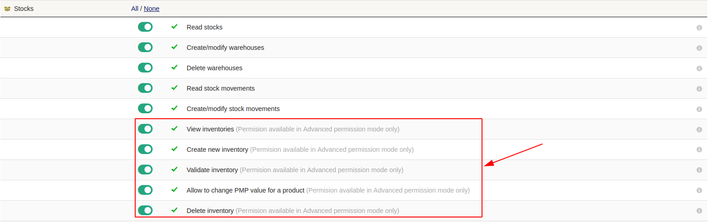Difference between revisions of "Module Inventaire"
(→Usage) Tag: 2017 source edit |
Tag: 2017 source edit |
||
| Line 49: | Line 49: | ||
<br /> | <br /> | ||
| − | === | + | ===Initialiser un inventaire=== |
| − | + | Initialiser un nouvel inventaire est la première étape pour utiliser le module inventaire. Pour créer un nouvel inventaire, il faut être dans le menu Produits | Services puis dans le menu Inventories à gauche, puis cliquer sur le signe plus en haut a droite de l'écran. | |
| − | + | Le seul champ requit pour créer un nouvel inventaire est une référence, les autres sont optionnels. Vous pouvez créer un inventaire pour un entrepôt précis, un produit ou créer un inventaire complet. | |
| + | Pour finir appuyer sur créer pour initialiser l'inventaire. | ||
| − | === | + | ===Faire l'inventaire=== |
| − | + | Pour faire l'inventaire, d'abord vous devez cliquer sur le bouton "Valider (Start)". | |
| − | + | Ensuite vous devez vous déplacer dans l'onglet "Inventaire" en haut a coté l'onglet "Fiche". L'inventaire à été initialisé avec les produits, entrepôts et quantitées que nous devrions trouver. | |
| − | + | Vous pouvez maintenant démarrer et remplir la colonne "Quantité réelle" pour chaque ligne. Pour vous aidez le module permet de remplir les champs "Quantité réelle" en scannant les code-barres des produits, il permet aussi de remplir le champ "Quantité réelle" avec le champ "Qté attendue". Vous pouvez aussi ajouter une nouvelle ligne si vous trouvez un nouveau produit qui n'est pas référencé par l'initialisation de l'inventaire. | |
| − | + | N"oubliez pas de cliquer sur le boutton "Enregistrer" en bas de la page pour sauvegarder les changements. | |
| − | === | + | ===Fermer l'inventaire=== |
| − | |||
| − | + | Cette étape permet de finir l'inventaire, pour cela vous devez cliquer sur le boutton "Générer les mouvements et fermer". | |
| − | + | Si vous fermez l'inventaire, des mouvements de stock seront créés ce qui mettra à jour le stock des produits dans Dolibarr. | |
Revision as of 10:05, 23 June 2021
Informations
| Module name | Inventaire |
| Editor / Editeur | Dolibarr |
| Download or buy page / Page achat ou téléchargement | |
| Status / Statut / Estado | Stable |
| Prerequisites / Prérequis | PHP >= 7.2
Dolibarr min version: 14.0 Dolibarr max version: {{{maxversion}}} |
| Last update date / Date mise à jour fiche / Fecha última actualización | 2021-06-23 |
| Note / Nota |
Installation
Ce module est livré en standard avec la distribution de Dolibarr, aussi il est déjà installé.
Configuration
Pour configurer le module Inventaire le module Module Stock doit être configuré.
Si les permissions avancées sont activées, en supplément il faudra donner les permissions qui se trouvent dans la section Stock des permissions.
Utilisation
Trouver le module
Pour trouver le module il faudra cliquer sur "Produits | Services" dans barre de navigation en haut. Puis cliquer sur "Inventories" dans la barre de navigation à gauche pour accéder à la liste des inventaires.
Initialiser un inventaire
Initialiser un nouvel inventaire est la première étape pour utiliser le module inventaire. Pour créer un nouvel inventaire, il faut être dans le menu Produits | Services puis dans le menu Inventories à gauche, puis cliquer sur le signe plus en haut a droite de l'écran.
Le seul champ requit pour créer un nouvel inventaire est une référence, les autres sont optionnels. Vous pouvez créer un inventaire pour un entrepôt précis, un produit ou créer un inventaire complet. Pour finir appuyer sur créer pour initialiser l'inventaire.
Faire l'inventaire
Pour faire l'inventaire, d'abord vous devez cliquer sur le bouton "Valider (Start)".
Ensuite vous devez vous déplacer dans l'onglet "Inventaire" en haut a coté l'onglet "Fiche". L'inventaire à été initialisé avec les produits, entrepôts et quantitées que nous devrions trouver.
Vous pouvez maintenant démarrer et remplir la colonne "Quantité réelle" pour chaque ligne. Pour vous aidez le module permet de remplir les champs "Quantité réelle" en scannant les code-barres des produits, il permet aussi de remplir le champ "Quantité réelle" avec le champ "Qté attendue". Vous pouvez aussi ajouter une nouvelle ligne si vous trouvez un nouveau produit qui n'est pas référencé par l'initialisation de l'inventaire.
N"oubliez pas de cliquer sur le boutton "Enregistrer" en bas de la page pour sauvegarder les changements.
Fermer l'inventaire
Cette étape permet de finir l'inventaire, pour cela vous devez cliquer sur le boutton "Générer les mouvements et fermer".
Si vous fermez l'inventaire, des mouvements de stock seront créés ce qui mettra à jour le stock des produits dans Dolibarr.